11 найкращих способів виправити, що Roku не підключається до телевізора
Різне / / November 28, 2023
Завдяки зрозумілому та зручному інтерфейсу користувача, багатій бібліотеці додатків і довгому списку потокових пристроїв, Roku швидко стає вибором для споживачів, щоб скоротити зв’язок. Хоча Roku більшість часу працює належним чином, багато хто скаржиться на те, що Roku не підключається до телевізора.

Ви підключили плеєр Roku до телевізора та отримали повідомлення про відсутність сигналу? Ви можете спробувати повторно підключити потоковий пристрій Roku. Якщо проблема не зникає, виконайте наведені нижче кроки, щоб успішно підключитися та налаштувати Roku.
1. Перевірте підключення кабелю
Спершу слід перевірити кабельне з’єднання на Roku. Ваш плеєр Roku поставляється з USB-кабелем, який ви підключаєте до адаптера живлення. Якщо з’єднання кабелю ослаблене або пошкоджене, він може не подавати достатньо енергії для вашого пристрою Roku.
Ви можете замінити кабель іншим і спробувати ще раз. Продовжуйте читати, якщо проблема не зникне.
2. Перезапустіть телевізор
Ви можете перезапустити телевізор і спробувати ще раз. Якщо у вас Smart TV, продовжуйте натискати кнопку живлення на пульті дистанційного керування телевізора та виберіть «Перезапустити». Якщо у вас звичайна настройка телевізора, вийміть вилку живлення та підключіть її через кілька хвилин. Підключіть свій пристрій Roku до порту HDMI і спробуйте використати його знову.
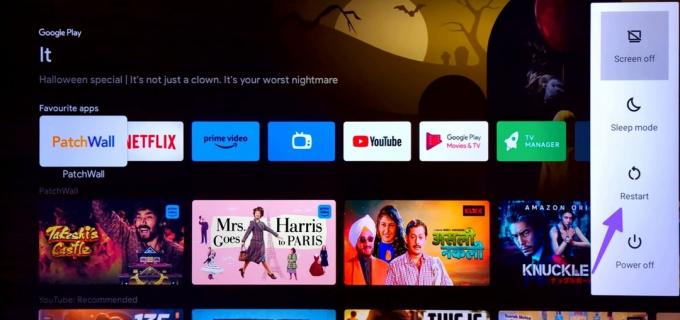
3. Перевірте джерело живлення
Це ще одна поширена причина, чому Roku не підключається до телевізора. Більшість потокових пристроїв Roku не постачаються з адаптером. Щоб увімкнути Roku, потрібно використовувати один із наявних адаптерів. Переконайтеся, що адаптер живлення увімкнено та правильно підключено до джерела.
4. Перепідключіть Roku

Можливо, ви пробували це раніше. Але це все одно варто зробити ще раз, перш ніж ми спробуємо розширені трюки, щоб підключити ваш Roku до телевізора. Ви можете просто від'єднати Roku від слота HDMI і підключити його через деякий час.
5. Перегрів пристрою Roku
Ваш потоковий пристрій Roku може перегріватися, якщо ви ним користуєтеся протягом тривалого часу. Якщо Roku перегрівається, він може не відображатися на вашому телевізорі. Проблема також виникає, коли електроенергія коливається у вашому домі чи офісі.
6. Спробуйте інший порт HDMI на телевізорі
більшість сучасні телевізори поставляється з 3-4 портами HDMI для використання. Якщо Roku не підключається до вашого телевізора через певний порт HDMI, від’єднайте його та спробуйте інший порт, щоб установити успішне з’єднання.
7. Використовуйте потужний адаптер
Щоб підключити Roku до телевізора, потрібно використовувати високоякісний потужний адаптер. Якщо у вас є наведені нижче пристрої Roku, під’єднайте кабель Roku безпосередньо до USB-порту телевізора.

- Roku Express
- Roku Express 4K
- Roku Premiere (за винятком моделі 2016 року)
- Roku Streaming Stick+
- Roku Streaming Stick 4K
Зауважте, що деякі телевізори можуть не підтримувати заряджання через порти USB. Якщо у вас вдома є такий телевізор, використовуйте адаптер живлення.
8. Перезавантажте Roku за допомогою Remote
Якщо служба потокового передавання Roku зависла або відображає чорний екран, перезапустіть її за допомогою пульта дистанційного керування, що входить у комплект.
Крок 1: Натисніть кнопку додому на пульті Roku 5 разів.
Крок 2: Натисніть клавішу зі стрілкою вгору один раз.
крок 3: Натисніть кнопку перемотування двічі. Двічі натисніть кнопку перемотування вперед.

Ваш Roku перезавантажиться та з’явиться на вашому телевізорі.
9. Перевірте вихід HDMI на телевізорі
Як згадувалося, більшість смарт-телевізорів мають 3-4 порти HDMI. Вам потрібно перейти до відповідного порту HDMI, щоб перевірити пристрій Roku у дії. Наприклад, якщо ви використовуєте HDMI 2 і під’єднуєте Roku до HDMI 3, він не відображатиметься на вашому телевізорі. Щоб змінити вихід HDMI, можна скористатися пультом дистанційного керування телевізором і натиснути кнопку джерела.
10. Перевірте підключення до мережі
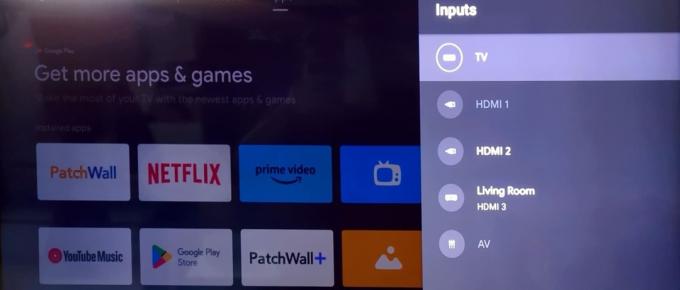
Для належної роботи Roku потрібне активне підключення до Інтернету. Якщо у вас є проблеми з підключенням до мережі вдома чи в офісі, це може зіпсувати налаштування Roku. Забезпечте швидку мережу Wi-Fi або інвестуйте в неї один із мережевих адаптерів і спробуйте ще раз.
11. Шукайте фізичні пошкодження
Ви випадково впустили свій Roku на тверду поверхню? Якщо він значно пошкоджений, він може неправильно підключитися до телевізора. Вам потрібно замінити його на новий, щоб налаштувати потокове передавання без збоїв.
Почніть використовувати Roku зі своїм телевізором
Ви завжди можете повернутися до вбудованої ОС телевізора. Перш ніж погодитися на якість потокового передавання нижче середнього, скористайтеся наведеними вище хитрощами, щоб підключити пристрій для потокового передавання Roku. Вам вдалося підключити пристрій Roku до телевізора? Який трюк спрацював для вас? Поділіться своїми висновками з нами в коментарях нижче.
Востаннє оновлено 3 листопада 2023 р
Стаття вище може містити партнерські посилання, які допомагають підтримувати Guiding Tech. Однак це не впливає на нашу редакційну чесність. Вміст залишається неупередженим і автентичним.

Написано
Парт Шах — вічно зелений автор-фрілансер, який розповідає про практичні вказівки, посібники з додатків, порівняння, списки та посібники з усунення несправностей на платформах Android, iOS, Windows, Mac і Smart TV. Він має понад п’ять років досвіду та написав понад 1500 статей про GuidingTech та Android Police. У вільний час ви побачите, як він дивиться шоу Netflix, читає книги та подорожує.



